Uzdevumu pārvaldnieks pēc noklusējuma tiek atvērts cilnē Procesi operētājsistēmās Windows 8 un 10. Ja vēlaties, lai tas tiktu tieši atvērts cilnei Startēšana, šajā rakstā ir norādīts, kā to izdarīt.
Windows 10 v1903 uzdevumu pārvaldnieka atjauninājums
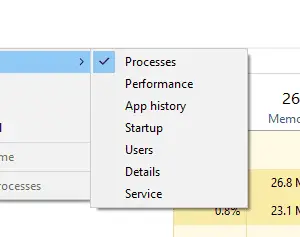 Versijā 1903 un jaunākās versijās Windows 10 uzdevumu pārvaldniekā varat iestatīt noklusējuma cilni.
Versijā 1903 un jaunākās versijās Windows 10 uzdevumu pārvaldniekā varat iestatīt noklusējuma cilni.
Lai uzdevumu pārvaldniekā iestatītu noklusējuma cilni:
Atveriet uzdevumu pārvaldnieku → cilni Opcijas → Iestatīt noklusējuma cilni.
Izvēlieties vienu no pieejamajām opcijām:
- Procesi
- Performance
- Lietotņu vēsture
- Uzsākt
- Lietotāji
- Sīkāka informācija
- Pakalpojumi
Pēc noklusējuma tas tiek atvērts Procesi cilne. Ja atlasāt cilni kādā no iepriekš minētajām iespējām, iestatījums tiek saglabāts. Nākamreiz atverot uzdevumu pārvaldnieku, tas automātiski tiks atvērts atlasītajā cilnē.
Iepriekšējās Windows versijas
Iepriekšējās Windows versijās un Windows 10 versijās, kas vecākas par v1903, varat izveidot saīsni, lai tieši atvērtu cilni Startēšana.
Izveidojiet darbvirsmas saīsni ar šādu komandrindu:
%windir%\system32\Taskmgr.exe /7 /startup
Pirmais parametrs var būt jebkurš skaitlis, ne vienmēr 7. Bet, "/7” ir tas, ko Msconfig.exe izmanto, lai palaistu uzdevumu pārvaldnieku. Nav citu iespēju vai parametru, izņemot /startup tiek atbalstīti.
Atiestatiet Uzdevumu pārvaldnieka iestatījumus uz noklusējuma iestatījumiem
Lai atiestatītu Task Manager preferences uz Windows noklusējuma iestatījumiem, veiciet šīs darbības:
Palaidiet reģistra redaktoru un dodieties uz šo filiāli:
HKEY_CURRENT_USER\Software\Microsoft\Windows\CurrentVersion\TaskManager
Ar peles labo pogu noklikšķiniet uz Preferences novērtēt un izvēlēties Dzēst
The StartUpTab vērtība ir noklusējuma cilne, kuru esat izvēlējies, izmantojot uzdevumu pārvaldnieku Iespējas izvēlne. Šeit ir norādītas iespējamās vērtības un to nozīme:
-
0- cilne Procesi -
1- Veiktspējas cilne -
2- Lietotņu vēstures cilne -
3- Startēšanas cilne -
4- Lietotāju cilne -
5- cilne Detaļas -
6- Pakalpojumu cilne
Ja StartUpTab vērtība tiek dzēsta, uzdevumu pārvaldniekā pēc noklusējuma ir cilne Procesi.
reg dzēst HKCU\Software\Microsoft\Windows\CurrentVersion\TaskManager /v "Preferences" /f
Uzdevumu pārvaldnieks tagad sāks darboties maza loga režīmā. Noklikšķinot uz Skatīt vairāk bultiņa parādīs izvērsto skatu.
Viens neliels lūgums: ja jums patika šis ieraksts, lūdzu, kopīgojiet to?
Viena "niecīga" daļa no jums nopietni palīdzētu šī emuāra izaugsmei. Daži lieliski ieteikumi:- Piespraud to!
- Kopīgojiet to savā iecienītākajā emuārā + Facebook, Reddit
- Tvīto to!